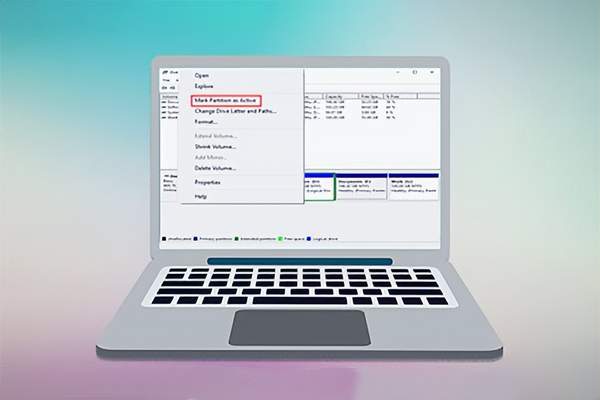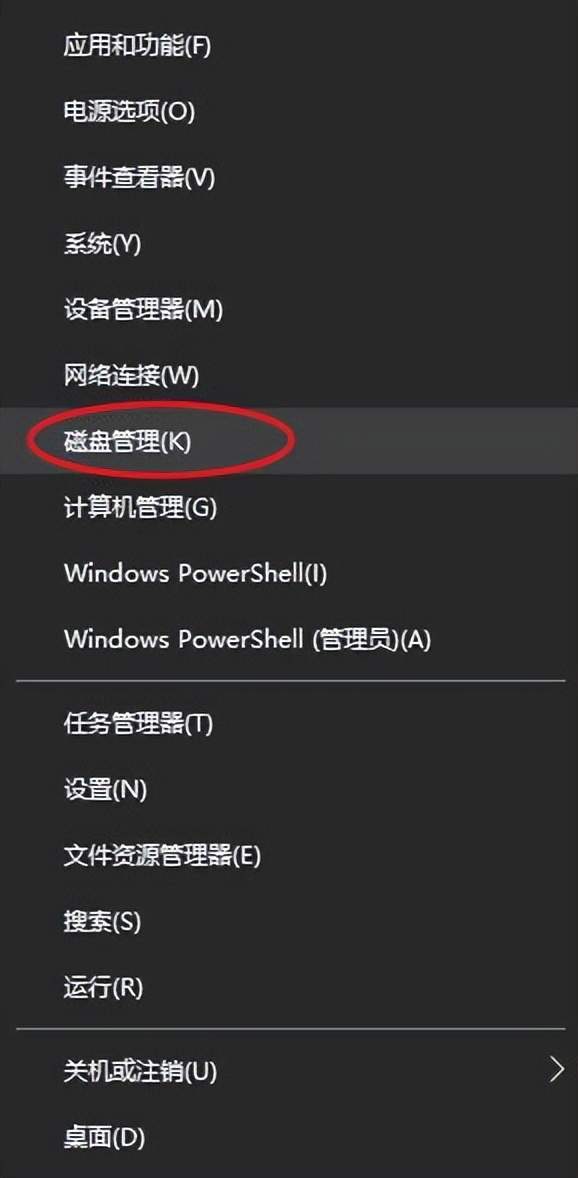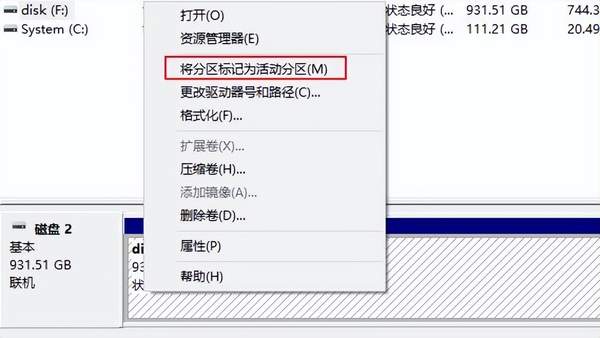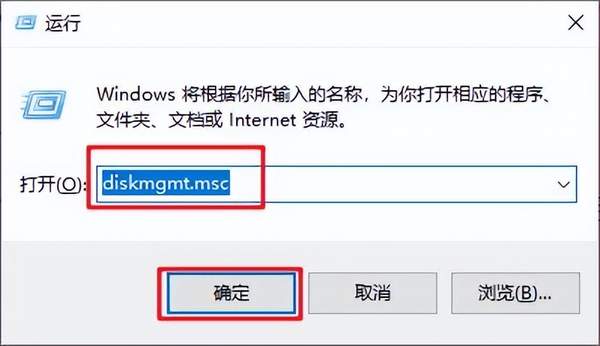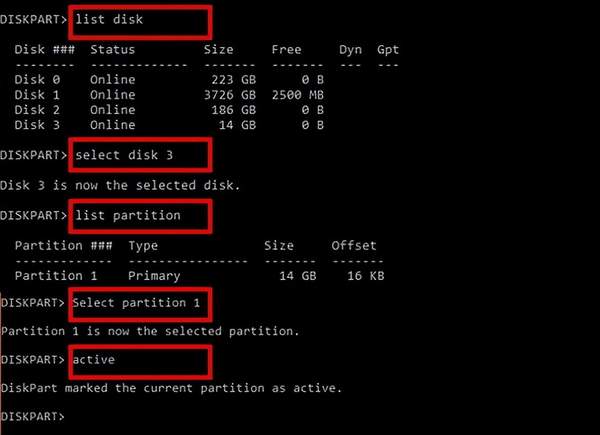电脑为什么不能将分区标记为活动分区(Windows电脑将分区标记为活动分区是什么意思)
Windows电脑中的分区相信大家都不陌生,那么你知道什么是活动分区吗?我们又该如何将分区标记为活动分区呢?
什么是活动分区?
活动分区是含有所有操作系统引导文件的计算机的引导分区,它可以完成与BIOS交接启动任务等一系列操作,以用来引导/启动系统。在Windows系统中,活动分区是默认安装的,通常是C:分区。
Windows计算机的每个磁盘是根据磁盘分区形式来决定主分区的数量的,如果磁盘分区形式为MBR,则一个磁盘最多可以建立四个主分区,如果分区形式是GPT,则通常允许建立无数个主分区。只有主分区才能被设置为活动分区,每个磁盘中也只能有一个活动分区,更改或删除活动分区可能造成计算机无法启动。
如何将分区标记为活动分区?
1、通过磁盘管理将分区标记为活动分区
磁盘管理是Windows系统中的一个实用程序,可以对磁盘/分区/卷进行一系列设置或更改,比如添加或更改磁盘的驱动器号、格式化或压缩卷,以及将分区标记为活动分区等。具体步骤如下:
步骤1:鼠标右键单击【开始】,选择【磁盘管理】。
步骤2:在磁盘管理中,右键单击要标记为活动分区的分区,然后单击【将分区标记为活动分区】选项。之后退出程序并重启电脑。
2、通过Diskpart命令将分区标记为活动分区
Diskpart命令也可以将分区标记为活动分区,具体步骤如下:
步骤1:启动电脑,同时按下【Windows键 R键】并在新对话框中输入【diskmgmt.msc】,单击【确定】以打开磁盘管理,查看并记住要标记为活动的分区的所在磁盘编号。
步骤2:在左下角搜索框内搜索【Diskpart】,并右键点击它,选择【以管理员身份运行】打开Diskpart程序。
步骤3:接着输入以下命令并在输入每个命令之后都按下【Enter】键。
list disk(将列出电脑中的磁盘)
select disk 3(选择磁盘3,可根据实际情况填写)
list partition(列出磁盘中的分区,可查看分区类型和大小)
select partition 1(选择分区1,请根据实际情况修改)
active(将分区标记为活动分区)
Exit(退出)
今天的分享就到这里,希望能给你带来帮助,记得给我们转发点赞哦!想要获取更多资讯和干货,记得关注我哦~